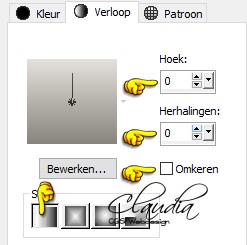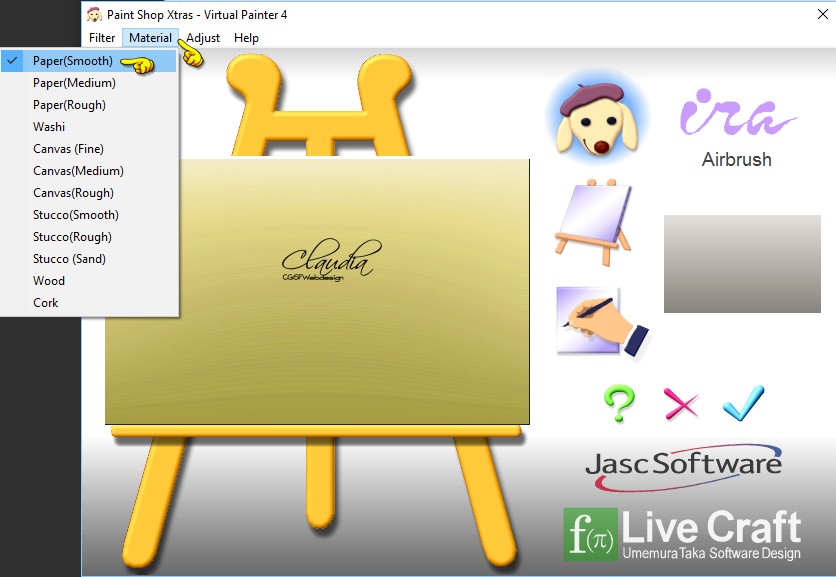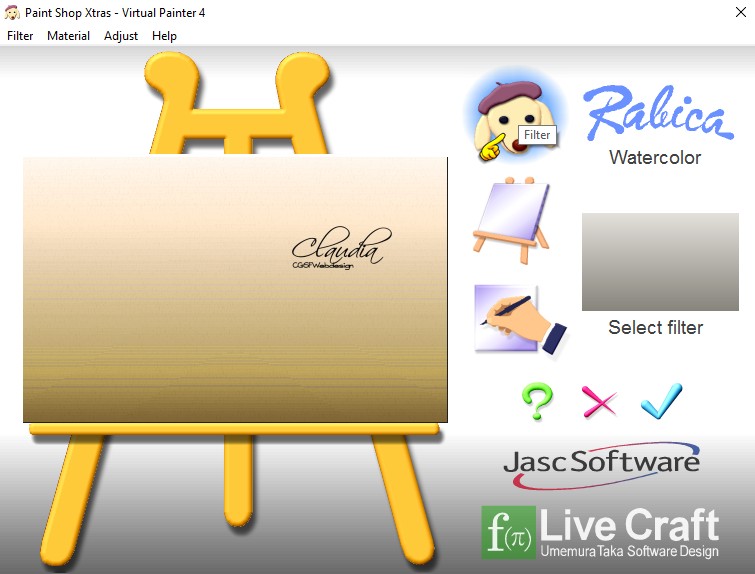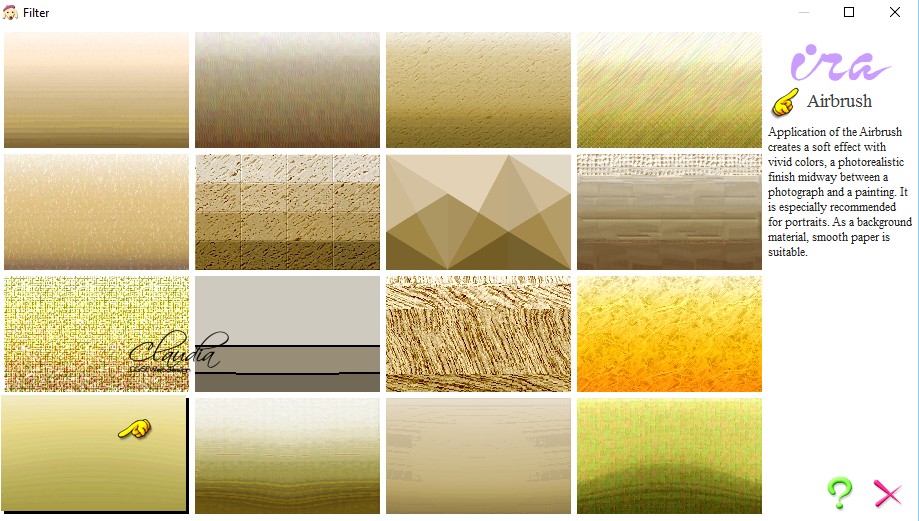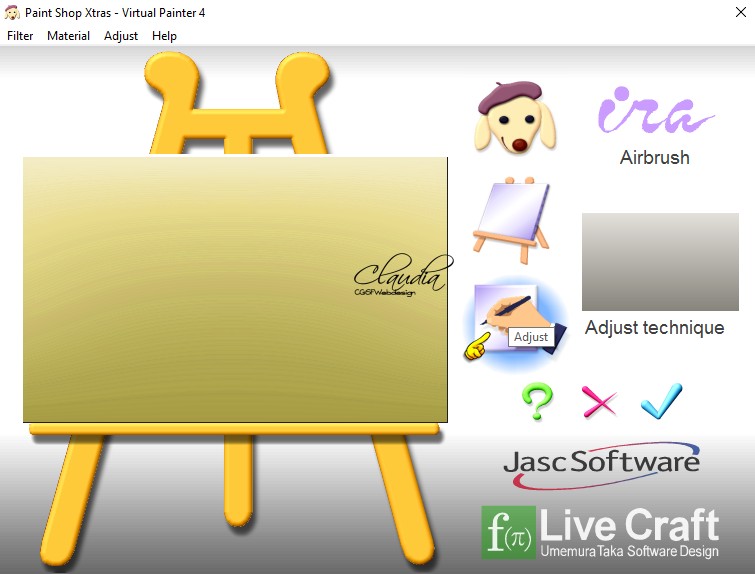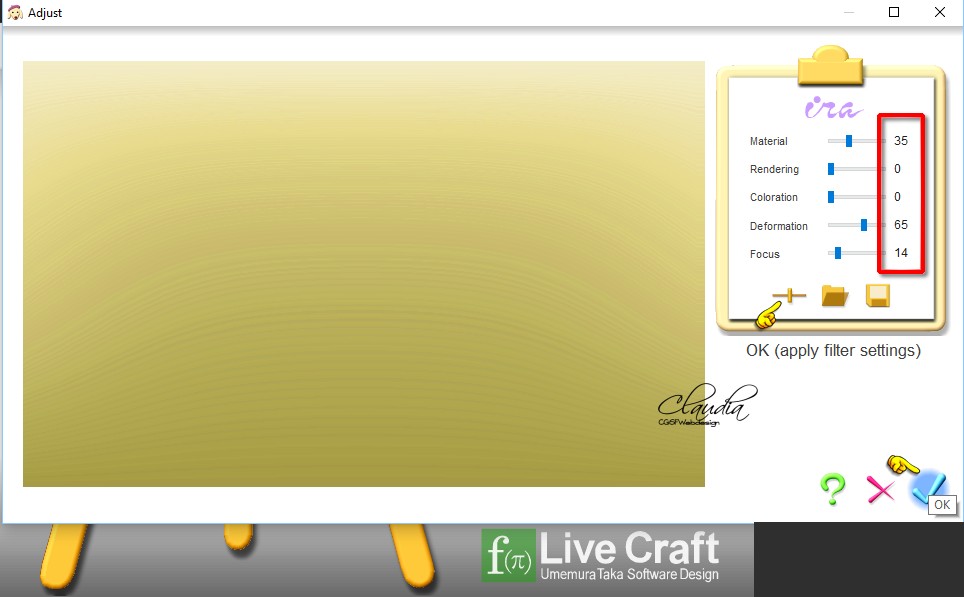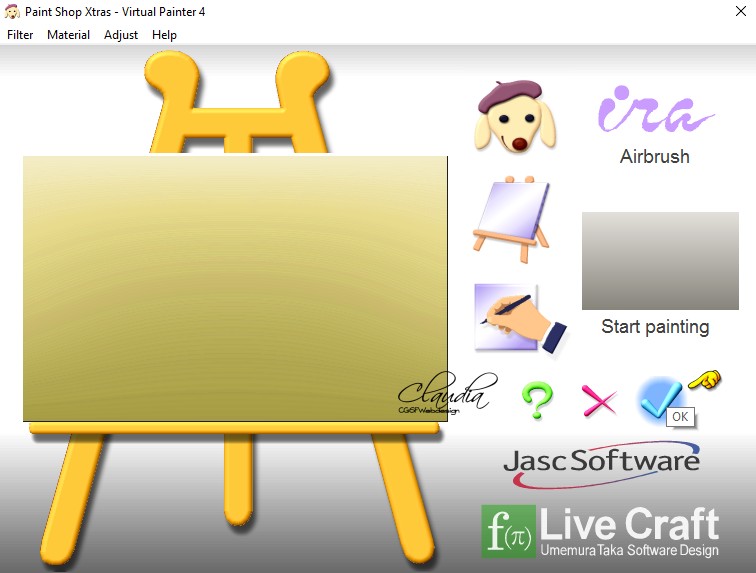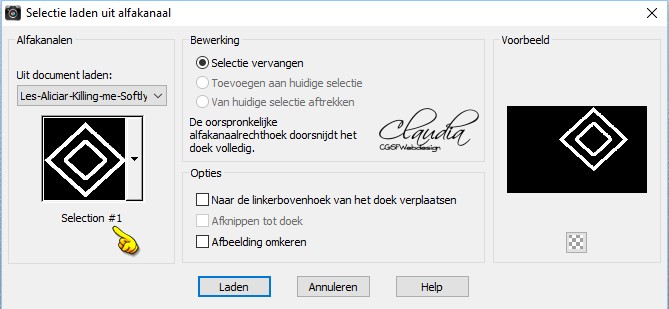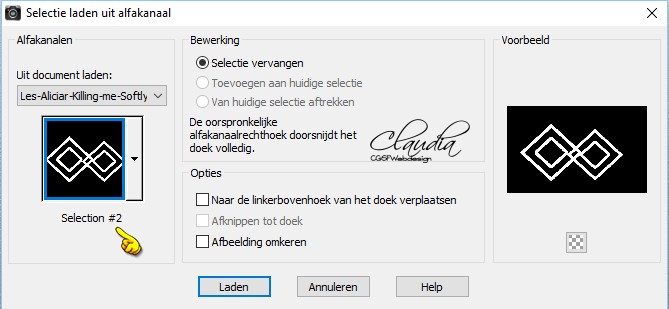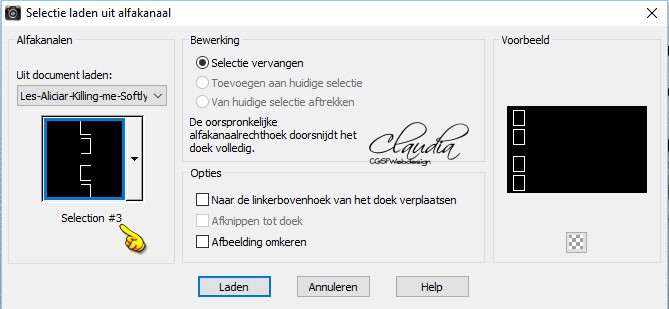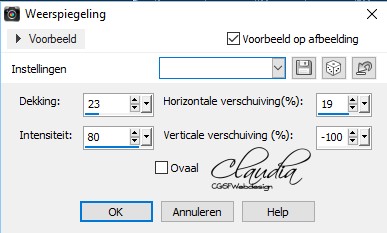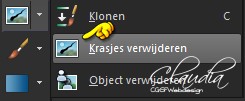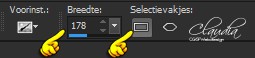Deze tutorial is auteursrechtelijk beschermd door Aliciar, alle rechten voorbehouden.
Elke verspreiding, zonder voorafgaande schriftelijke toestemming is geheel verboden.
Elke gelijkenis met een andere tutorial is puur toeval.
Ik heb de les gemaakt in PSP X6 op 28-11-2016.
Ik heb de persoonlijke toestemming van Aliciar om haar lessen te vertalen uit het Spaans.
Wil je deze vertaling linken, dan moet je Aliciar daarvoor persoonlijk toestemming om vragen !!!
Ik ben alleen maar de vertaler, de auteursrechten liggen volledig bij Aliciar.
Gracias Aliciar, Puedo traducir tus tutoriales.
Besos Claudia.
Materialen :

De gebruikte filters in deze les :
- Virtual Painter : Hier.
- Virtual Painter Deluxe : Hier.
Heb 2 filters hier gezet, kijk even wat voor jou het makkelijkste werkt.
Voor deze les heb ik de Deluxe gebruikt.
Klik op de onderstaande banner om naar de originele les te gaan :

Dit zijn de kleuren die in deze les worden gebruikt :
#87847C  #E4E1DC
#E4E1DC 

OPGELET !!!
Naargelang de gebruikte kleuren, kunnen de
Mengmodus en de Laagdekking verschillen. |

1.
Open uit de materialen het bestandje "killing me softly".
Dit is geen leeg bestand, de selecties zitten in het alfakanaal.
Dupliceer het bestandje door middel van Shift + D en sluit het originele.
We werken verder op het duplicaat.
Maak een Voorgrondkleur verloop met deze instellingen :
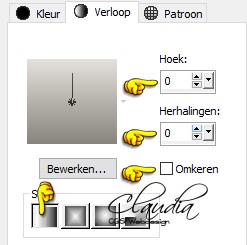
Vul de lege laag van het bestandje met dit verloop.

2.
Effecten - Insteekfilters - Virtual Painter - Virtual Painter 4 :
Klik als eerste op Material en daar kies je Paper (Smooth)
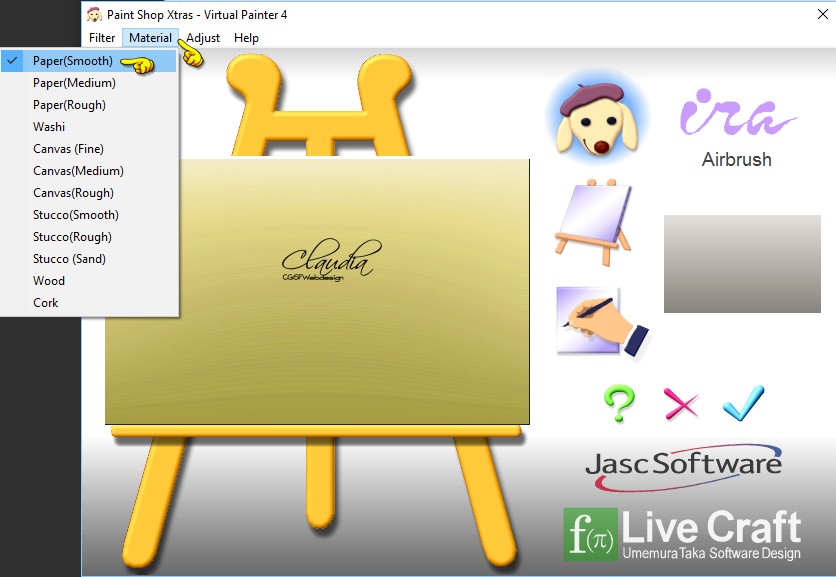
Klik nu op de button met het hondje erop (Filter)
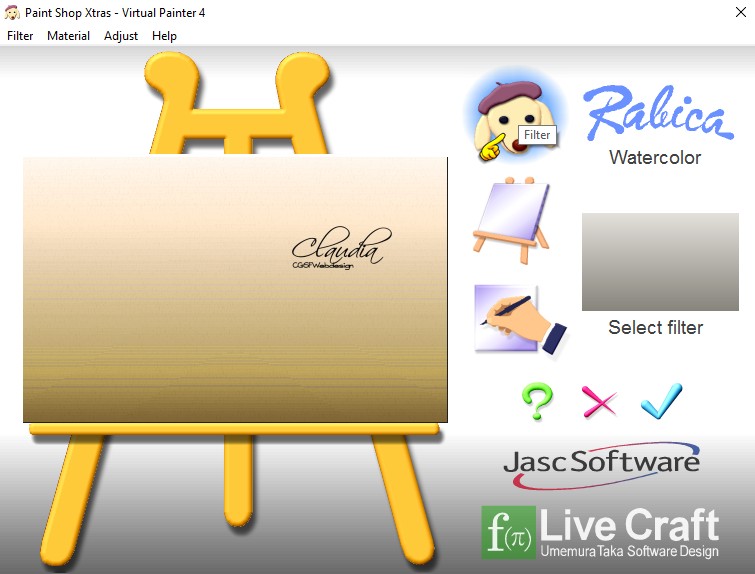
Klik op het 4de blok, eerste rij onderaan, deze noemt ira en deze gebruiken we voor de les :
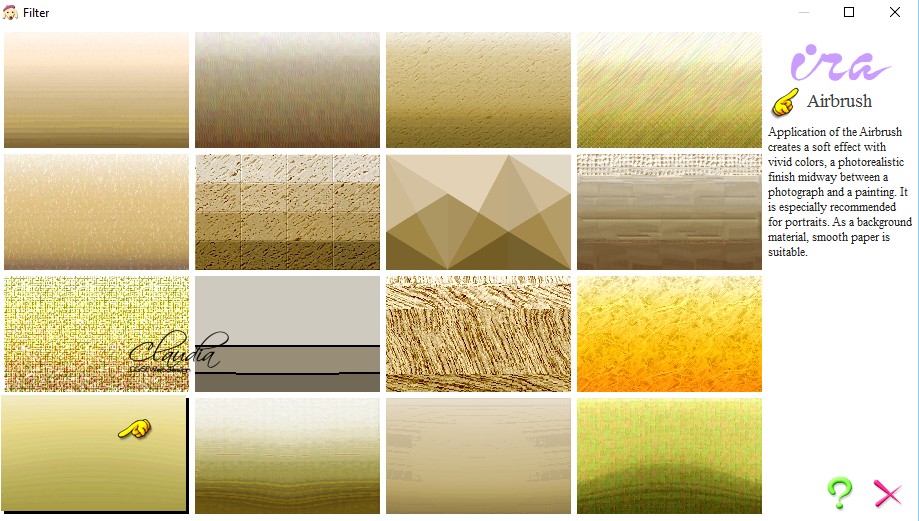
Klik nu op de button met de hand en de pen (Adjust) :
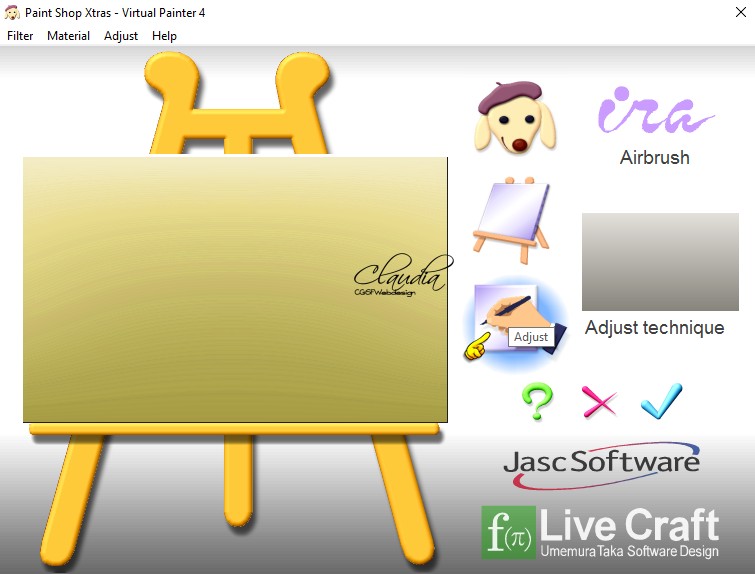
Klik nu eerst op het gele kruisje waar het handje naar toe wijst, zodat je getallen te zien krijgt.
Door aan de blauwe blokjes te schuiven zet je de getallen zoals op het voorbeeld en druk daarna
op het blauwe vinkje (OK) rechs onderaan :
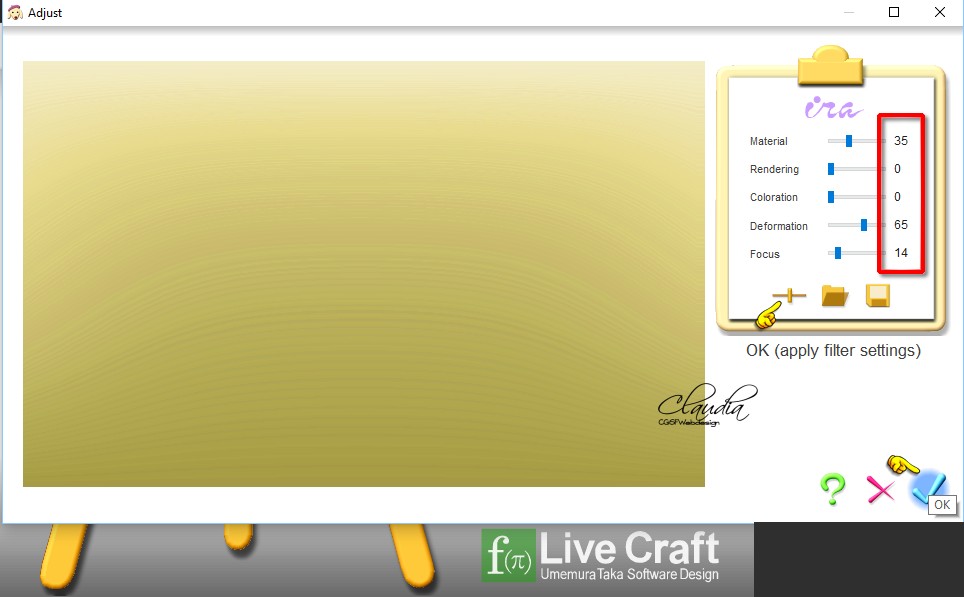
Druk nogmaals op het blauwe vinkje in het volgende scherm om het filter toe te passen :
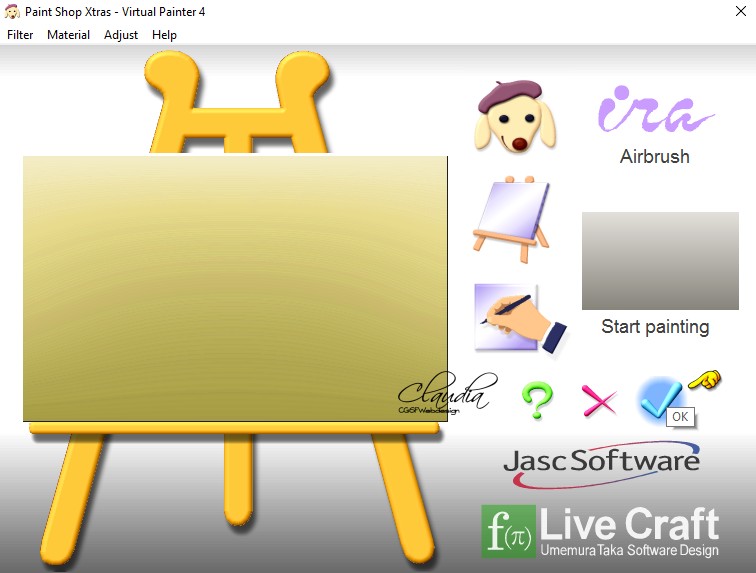

3.
Aanpassen - Kleurtoon en Verzadiging - Inkleuren :
Kleurtoon = 25
Verzadiging = 40
Effecten - Randeffecten - Sterker accentueren.

4.
Lagen - Nieuwe rasterlaag.
Selecties - Selectie laden/opslaan - Selectie laden uit alfakanaal : Selection #1
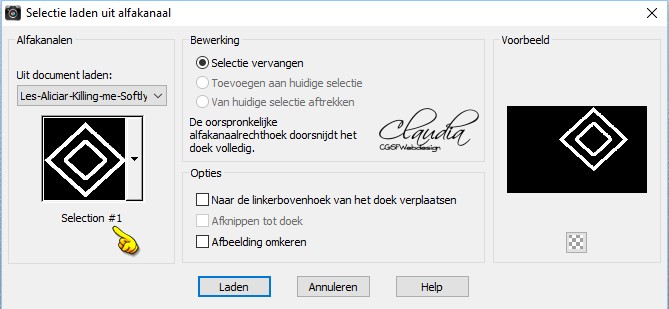

5.
Vul de selecite met het verloop.
Selecties - Niets selecteren.
Lagen - Eigenschappen : zet de Mengmodus van deze laag op Luminantie (oud) en de Dekking op 50%.

6.
Lagen - Nieuwe rasterlaag.
Selecties - Selectie laden/opslaan - Selectie laden uit alfakanaal : Selection #2
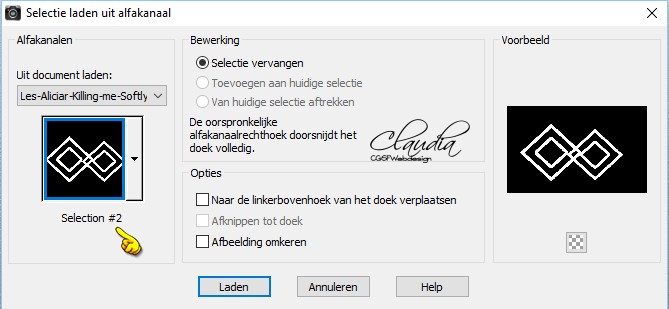
Vul de selectie met het verloop.
Selecties - Niets selecteren.
Lagen - Eigenschappen : zet de Dekking van deze laag op 42%.

7.
Open uit de materialen de tube "SKF_Balls108.08".
Bewerken - Kopiëren.
Ga terug naar je werkje.
Bewerken - Plakken als nieuwe laag.
Afbeelding - Formaat wijzigen : 90%, formaat van alle lagen wijzigen niet aangevinkt.
Aanpassen - Scherpte - Verscherpen.
Laat de tube zo staan, later in de les kan je deze nog goed zetten.
Lagen - Eigenschappen : zet de Dekking van deze laag op 58%.

8.
Aanpassen - Kleurtoon en Verzadiging - Inkleuren : de instellingen staan goed.

9.
Open uit de materialen het WordArt "QB_LoveWordArt4".
Bewerken - Kopiëren.
Ga terug naar je werkje.
Bewerken - Plakken als nieuwe laag.
Afbeelding - Formaat wijzigen : 90%, formaat van alle lagen wijzigen niet aangevinkt.
Aanpassen - Scherpte - Verscherpen.
Plaats bovenaan rechts, later in de les kan je ook deze nog goed zetten.

10.
Lagen - Nieuwe rasterlaag.
Selecties - Selectie laden/opslaan - Selectie laden uit alfakanaal : Selection #3
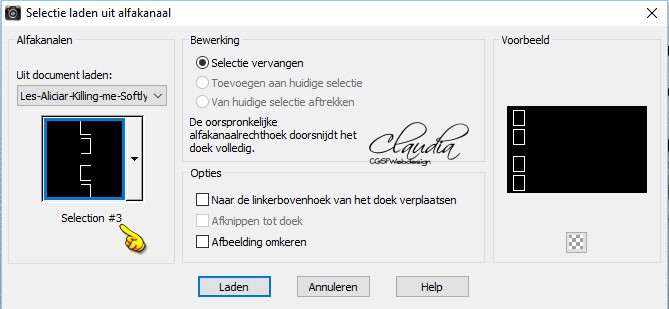
Vul de selectie met de effen Achtergrondkleur : #E4E1DC.
Selecties - Niets selecteren.
Lagen - Eigenschappen : zet de Mengmodus van deze laag op Vermenigvuldigen.

11.
Effecten - Reflectie effecten - Weerspiegeling :
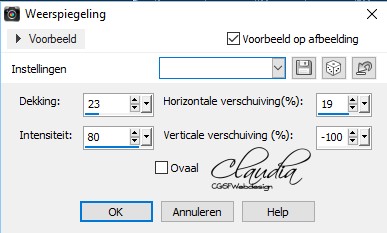

12.
Open uit de materialen de tube "Pascale_110609_Photos_Model_Fashion".
Bewerken - Kopiëren.
Ga terug naar je werkje.
Bewerken - Plakken als nieuwe laag.
Afbeelding - Formaat wijzigen : 58%, formaat van alle lagen wijzigen niet aangevinkt.
Aanpassen - Scherpte - Verscherpen.
Plaats de tube links, ook deze kan je later in de les nog goed zetten.

13.
Effecten - 3D Effecten - Slagschaduw :
Verticaal = -10
Horizontaal = 22
Dekking = 30
Vervagen = 25
Kleur = Zwart (#000000)
Deze slagschaduw pas je ook toe op de Rasterlagen 2 - 3 - 4 - 5 en 6 !!!

14.
Activeer in het Lagenpallet de onderste laag (= Raster 1).
Selecties - Alles selecteren.
Selecties - Wijzigen - Inkrimpen : Aantal pixels = 12.
Selecties - Wijzigen - Selectieranden selecteren :
Randbreedte = 1
Beide zijden en Anti-alias aangevinkt.

15.
Lagen - Nieuwe rasterlaag.
Vul de selectierand met de lichte Achtergrondkeur : #E4E1DC.
Selecties - Niets selecteren.

16.
Activeer het gereedschap "Krasjes verwijderen" :
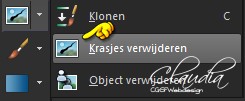
Met deze instellingen :
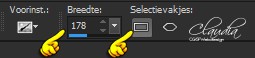
Ga nu langs de rand (de ingekleurde van daarnet).
Klik in een hoekje van de rand en trek iets naar beneden, je ziet dan een rastertje tevoorschijnkomen.
1 á 2 cm naar beneden trekken en dan de muisknop loslaten.
Laat een beetje plaats tussen en begin opnieuw, zo de hele rand rond.
Dan krijg je dit :


17.
Lagen - Dupliceren.
Afbeelding - Formaat wijzigen : 95%, formaat van alle lagen wijzigen niet aangevinkt.
Zet nu de tubes van de vrouw, 3 ballen en de tekst op hun plaats zoals in het voorbeeld van de les.

18.
Activeer laag Raster 6 in het Lagenpallet (= 2de laag bovenaan).
Activeer opnieuw het gereedschap "Krasjes verwijderen" met dezelfde instellingen
en doe dit op de rechthoekjes.
Het makkelijkste is hier om te beginnen in de linkerbovenhoek van zo een rechthoekje
en je trekt naar de rechter onderhoek. Doe dit bij alle 4 de rechthoekjes.

19.
Afbeelding - Randen toevoegen : 25 px met de witte kleur : #FFFFFF, symmetrisch aangevinkt.

20.
Lagen - Nieuwe rasterlaag en plaats hierop je watermerkje.
Lagen - Samenvoegen - Alle lagen samenvoegen.
Sla je werkje op als jpg-bestand en dan is deze mooie les van Aliciar klaar.

© Claudia - November 2016.



 #E4E1DC
#E4E1DC